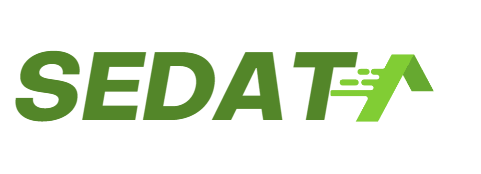Zoom selalu memberikan beragam fitur-fitur baru yang membuat pengalaman video conferencing kalian menjadi mudah. Salah satu fitur terbaru yang cukup menarik adalah kemampuan untuk mengganti background di Zoom, baik di HP maupun PC. Hal seperti ini akan memberikan tampilan background yang berbeda pastinya nanti akan terlihat sangat menarik. Sehingga kalian juga bakal tau untuk Mengganti Background Zoom tersebut, agar kita dapat memanfaatkan ini sekarang.
Cara Mengganti Background Zoom di HP dan PC
Melalui HP:
Buka Aplikasi Zoom dan Login
Langkah pertama adalah membuka aplikasi Zoom di HP Anda dan melakukan login ke akun Zoom. Jika Anda belum mengunduh aplikasi Zoom, silakan unduh terlebih dahulu dari Google Play Store atau Apple App Store.
Pilih Menu Meeting atau Buat Meeting Baru
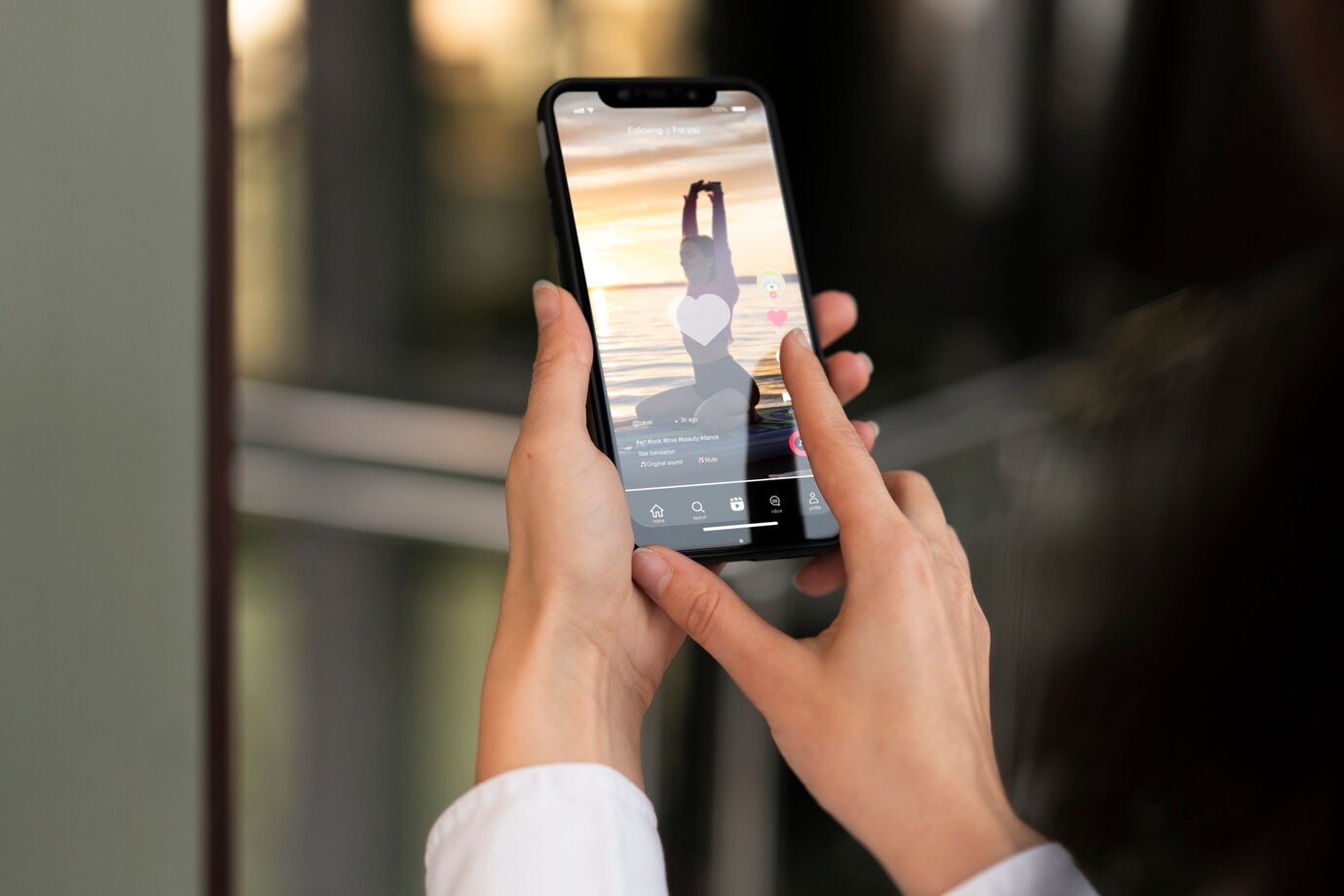
Di beranda aplikasi Zoom, pilih menu “Meeting” untuk bergabung dengan pertemuan yang sudah ada atau pilih “Buat Meeting Baru” untuk memulai sesi video call yang baru.
Akses Pengaturan Background
Setelah memasuki halaman meeting, ketuk ikon tiga titik di sudut kanan atas layar untuk membuka menu pengaturan. Pilih opsi “Virtual Background” untuk mengakses pilihan background yang tersedia.
Pilih Background
Di halaman Virtual Background, Anda bisa memilih gambar yang disediakan oleh Zoom atau mengunggah gambar dari galeri HP Anda. Pilih gambar yang sesuai dengan keinginan Anda.
Sesuaikan dan Simpan
Setelah memilih gambar background, tekan tombol “Save” untuk menyimpan pengaturan. Background baru akan diterapkan secara otomatis pada tampilan video call Anda.
Di PC:
Buka Aplikasi Zoom di PC

Jalankan aplikasi Zoom di PC atau laptop Anda. Pastikan Anda telah login ke akun Zoom Anda sebelum melanjutkan.
Pilih New Meeting atau Join
Di beranda aplikasi Zoom, pilih opsi “New Meeting” untuk memulai sesi video call baru atau “Join” untuk bergabung dengan pertemuan yang sudah ada. Aktifkan kamera agar tampilan video muncul.
Buka Pengaturan Video
Klik ikon roda gigi di sudut kanan atas layar untuk membuka menu pengaturan. Pilih opsi “Video” dari menu pengaturan yang tersedia.
Pilih Choose Virtual Background
Di menu pengaturan video, pilih opsi “Choose Virtual Background.” Di sini, Anda akan melihat berbagai pilihan background yang bisa Anda gunakan.
Pilih dan Terapkan Background
Pilih gambar background yang sesuai dari koleksi Zoom atau unggah gambar baru dari PC Anda. Tekan tombol “Apply” atau “Save” untuk menerapkan pengaturan. Background baru akan langsung terlihat di tampilan video Anda.

Dengan memberikan fitur ini, kalian dapat membuat background menjadi lebih kreatif atau profesional pada setiap sesi Zoom. Tidak hanya membuat tampilan video call Anda lebih menarik, tetapi juga bakal membuat situasi dengan Background akan sesuai banget sama kalian. Sehingga kita dapat memakainya jauh lebih mudah.
Memahami tentang Cara Mengganti Background Zoom di HP dan PC, kalian akan mengerti dengan hal tersebut untuk bisa memahami tentang semua ini sekarang juga. Tentu saja dengan begitu kalian juga akan memahami penggunaan dari Background pada Call Zoom tersebut menjadi semakin mudah.
Terutama untuk memanfaatkan sebuah Tips Membuat Akun Zoom dengan Mudah, langsung saja kita juga dapat langsung mencoba hal tersebut dengan benar. Sehingga kita dapat langsung saja memanfaatkan ini dan akan membuat kalian tidak akan melewatkan penggunaan fitur seperti begitu.